AirPrint: что это такое и как это работает
Калифорнийская корпорация Apple свято верит в “беспроводное” будущее. В компании искренне рассчитывают на то, что в скором времени вся техника будет работать без каких-либо подключений и прилагают максимум усилий, чтобы этому поспособствовать.
Так, на одной из своих конференций сотрудники компании активно пропагандировали новую технологию и рассказывали простым обывателем об AirPrint, что это такое и как это изменит наши жизни. И многих убедили.
Данная технология стала одним из первых звеньев в развитии беспроводной электроники со стороны Apple.

AirPrint: что это такое
По сути, AirPrint – это технология беспроводной печати, разработанная и лицензированная компанией Apple. Приобретая специализированный поддерживающий данную технологию принтер, можно распечатывать документы и фотографии, не взаимодействуя с ним напрямую.
Простота технологии сродни всем решениям от компании из Купертино. Для ее работы не нужно ничего настраивать, загружать драйверы или какое-либо дополнительное программное обеспечение. Достаточно лишь подключить принтер и любое из устройств, будь то компьютер, планшет или телефон, к одной сети и начать печать.
Важно отметить, что технология работает только с устройствами от Apple.
Как это работает?
Теперь, когда стало известно об AirPrint, что это такое и зачем это нужно, необходимо выяснить, как с этим работать.
Печать с использованием AirPrint на Mac:
- Для начала необходимо найти нужный документ или изображение и открыть его.
- Затем следует открыть меню печати (можно выбрать пункт “Печать” в программе или задействовать комбинацию клавиш Command-P).
- Появится окошко, в первой графе которого можно выбрать подходящий принтер (для появления нужного устройства в списке может потребоваться некоторое время).
- В этом же окне можно взглянуть на сам документ, установить количество копий, выбрать формат, изменить ряд других параметров (набор опций зависит от модели принтера, используемого программного обеспечения и типа файла).
- Когда все параметры определены, достаточно нажать кнопку “Напечатать”.
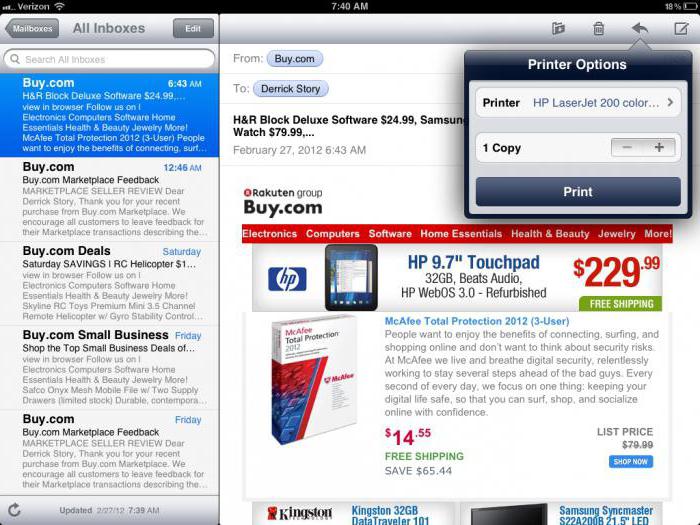
Процесс печати можно контролировать в меню печати (иконка с принтером, появляющаяся в верхнем правом углу).
Печать с использованием AirPrint на iOS:
- По аналогии с компьютером, для начала необходимо открыть нужный документ или изображение (в приложении должна быть кнопка “Поделиться” и пункт “Печать”).
- Затем необходимо открыть меню печати (та самая кнопка “Поделиться”).
- В появившемся окне можно взглянуть на то, как выглядит документ, и указать количество распечатываемых копий.
- Когда все параметры определены, достаточно нажать кнопку “Напечатать”.
Процесс печати можно контролировать в меню многозадачности (двойное нажатие по кнопке “Домой”).
Поддерживаемые принтеры
К сожалению, технология оказалась не слишком востребованной, поэтому длительное время отыскать принтер AirPrint было почти невыполнимой задачей, на рынке не было достойных решений, за исключением очень редких и дорогих экземпляров.
Сегодня существует множество принтеров производства Samsung, Canon, HP и других лидеров рынка, работающих в беспроводной сети. И если раньше люди не были осведомлены об AirPrint, что это такое, как работает и где взять, то сейчас нет нужды инспектировать каждую модель на наличие поддержки данной технологии. Многие современные принтеры работают с устройствами Apple по умолчанию.
Общий доступ через AirPort Express и Time Capsule
Поддержка AirPrint не является приоритетной для большинства производителей МФУ и принтеров. Посему еще одним вариантом для беспроводной печати является подключение устройства печати к роутерам компании Apple. Для этого нужно обзавестись одним из устройств данной категории, в их число входят:
- AirPort Express последнего поколения.
- AirPort Extreme.
- AirPort Extreme с физическим хранилищем для резервных копий.
К данным устройствам можно подключить принтер с помощью USB-кабеля и обеспечить общий доступ для всех компьютеров в одной сети Wi-Fi (для работы с iOS по-прежнему необходим принтер с поддержкой AirPrint).